win11u盘读取不了如何修复 U盘被电脑不认可怎么修复
Win11系统的U盘读取不了是一个比较常见的问题,很多用户在使用U盘时都会遇到这样的情况,当U盘被电脑不认可时,我们可以尝试一些方法来修复。可以尝试在其他电脑上插入U盘,看看是否可以被识别。如果在其他电脑上也无法读取,可能是U盘本身出现了问题,可以尝试使用专业的U盘修复工具来修复。也可以尝试在设备管理器中查看U盘的驱动程序是否正常,有时候更新或重新安装驱动程序可以解决问题。希望以上方法可以帮助您解决U盘被电脑不认可的问题。
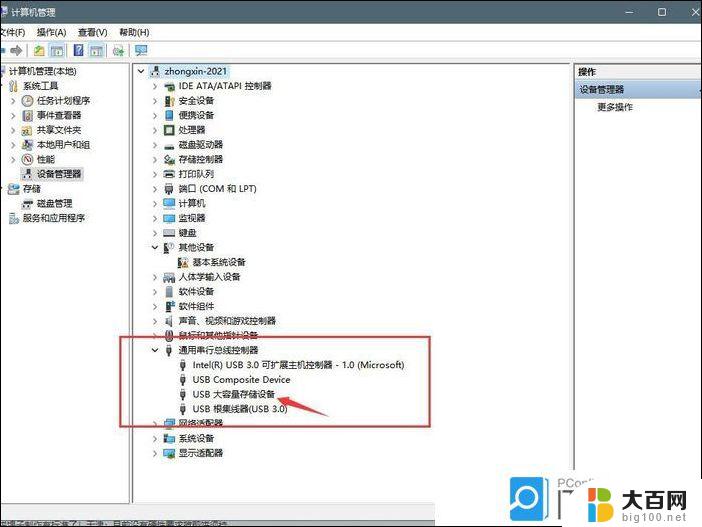
### 1. 重新插拔U盘
首先,尝试最简单直接的方法――重新插拔U盘。将U盘从电脑上拔下,再重新插入,确保U盘完全插入且USB接口无松动或损坏。如果电脑有多个USB接口,可以尝试换一个接口插入,或者换一台电脑试试,看是否能识别U盘。
### 2. 检查并更新驱动程序
如果重新插拔无效,可能是电脑USB驱动程序的问题。可以通过设备管理器来检查和更新驱动程序。右键点击“此电脑”,选择“管理”。进入计算机管理窗口,点击“设备管理器”,展开“通用串行总线控制器”,找到“USB大容量存储设备”,右键点击选择“更新驱动程序软件”。如果更新无效,可以尝试卸载后重新插入U盘,让系统自动安装驱动程序。
### 3. 格式化或修复U盘文件系统
如果U盘文件系统出现错误,也可能导致无法识别。在“此电脑”管理窗口中,点击“存储”下的“磁盘管理”。找到U盘对应的磁盘,右键点击选择“格式化”。选择一个合适的文件系统(如FAT32或NTFS),完成格式化。如果格式化无效,可以使用命令提示符(cmd)输入`chkdsk X: /f`(X为U盘盘符)来修复文件系统。
### 4. 使用数据恢复软件
如果U盘中有重要数据且不希望格式化,可以尝试使用数据恢复软件。这类软件能够绕过损坏的文件系统结构,读取并恢复U盘中的数据。但请注意,使用数据恢复软件前,应尽量避免对U盘进行写操作,以防数据进一步损坏。
### 5. 寻求专业帮助
总之,U盘不识别的问题可能由多种原因引起,我们可以根据具体情况尝试不同的修复方法。在操作过程中,务必注意数据备份,以防数据丢失。
以上就是win11u盘读取不了如何修复的全部内容,有遇到相同问题的用户可参考本文中介绍的步骤来进行修复,希望能够对大家有所帮助。
win11u盘读取不了如何修复 U盘被电脑不认可怎么修复相关教程
- win11注册表被篡改怎么修复 电脑注册表错误修复
- win11尝试修复应用,使其不模糊 如何允许Windows尝试修复模糊应用
- win11有时候文件夹打不开 win11文件夹打不开怎么修复
- win11怎么进入启动修复引导 Windows11引导修复蓝屏怎么处理
- win11认不到新硬盘 硬盘连接不上怎么办
- win11白屏系统修复 Win11白屏问题修复方法
- win11文件批给所有权限 Win11共享文件夹操作详解
- 怎么清理win11更新文件 Win11清理Windows更新文件的实用技巧
- win11内核隔离没有了 Win11 24H2版内存隔离功能怎么启用
- win11浏览器不显示部分图片 Win11 24H2升级后图片无法打开怎么办
- win11计算机如何添加常用文件夹 Win11文件夹共享的详细指南
- win11管理应用权限 Win11/10以管理员身份运行程序的方法
win11系统教程推荐
- 1 win11文件批给所有权限 Win11共享文件夹操作详解
- 2 win11管理应用权限 Win11/10以管理员身份运行程序的方法
- 3 win11如何把通知关闭栏取消 win11右下角消息栏关闭步骤
- 4 win11照片应用 一直转圈 Win11 24H2升级后无法打开图片怎么办
- 5 win11最大共享连接数 Win11 24H2版本NAS无法访问怎么办
- 6 win11缩放比例自定义卡一吗 win11怎么设置屏幕缩放比例
- 7 给win11添加动画 win11动画效果设置方法
- 8 win11哪里关闭自动更新 win11如何关闭自动更新
- 9 win11如何更改电脑型号名称 Win11怎么更改电脑型号设置
- 10 win11下面的任务栏的应用怎么移到左边 如何将Win11任务栏移到左侧